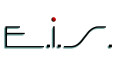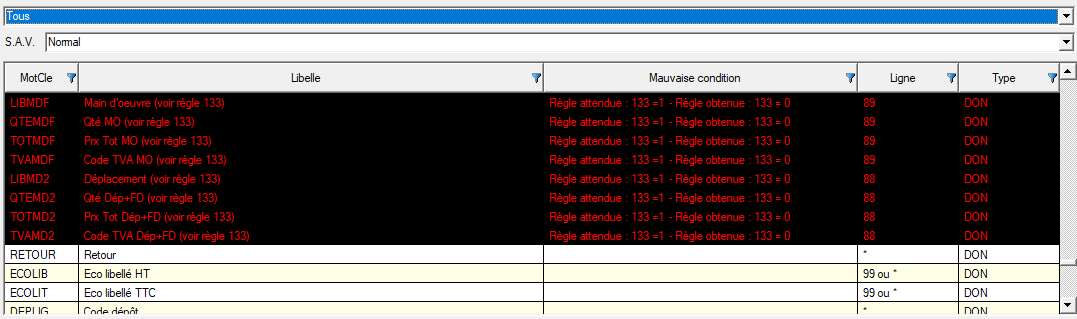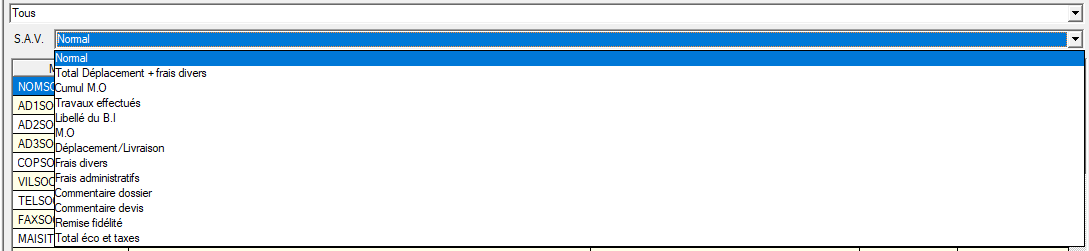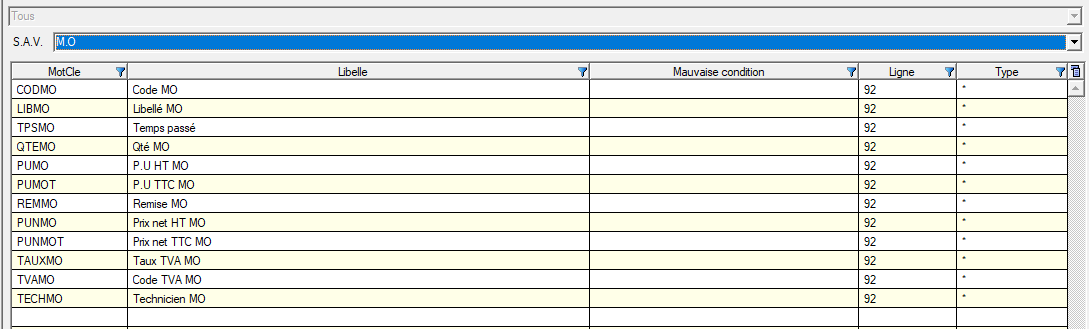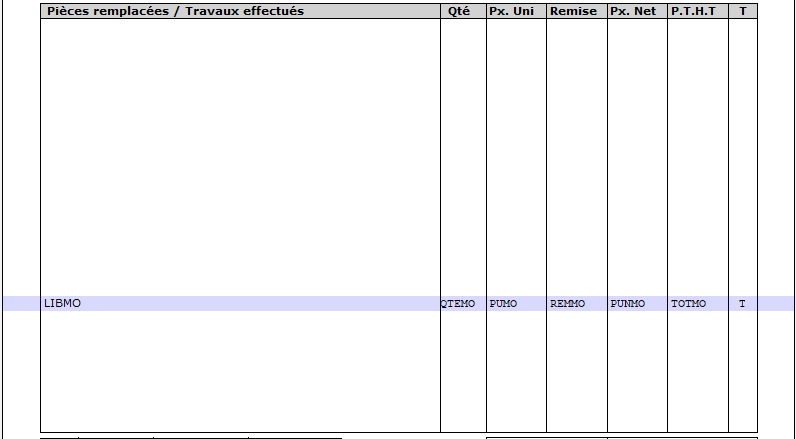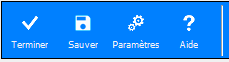Sommaire
Volet de droite
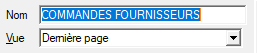
Nom du formulaire d'impression
Pour changer le nom du formulaire, il faut le modifier dans le champ Nom en haut à gauche au-dessus de la fenêtre des propriétés.
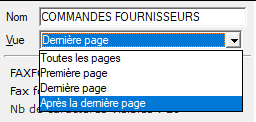
Gestion des vues
Les différents objets qui composent le formulaire ont une propriété Quand qui indique sur quelle page ils seront affichés. Grâce au champ de sélection Vue, il est possible d'afficher seulement les objets qui composent la vue sélectionnée.
Lorsqu'une vue est sélectionnée, tous les objets créés seront automatiquement affectés à cette vue.
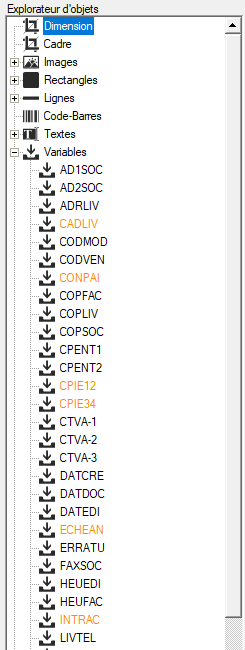
Explorateur d'objets
L'explorateur d'objets permet de retrouver tous les objets présents sur le formulaire triés par catégorie. Il permet également d'accéder à certaines propriétés du formulaire comme les dimensions et le cadre. Les objets en orange, sont des objets qui débordent du formulaire. Les objets en rouge sont des objets qui contiennent une erreur (généralement un mot-clé inexistant). Les objets en gris sont les objets non-visibles dans la vue actuelle.
Un menu contextuel est disponible dans l'explorateur lors du clic droit sur un des objets. Il permet de dupliquer, supprimer, renommer ou corriger le débordement d'un objet.
Volet de gauche
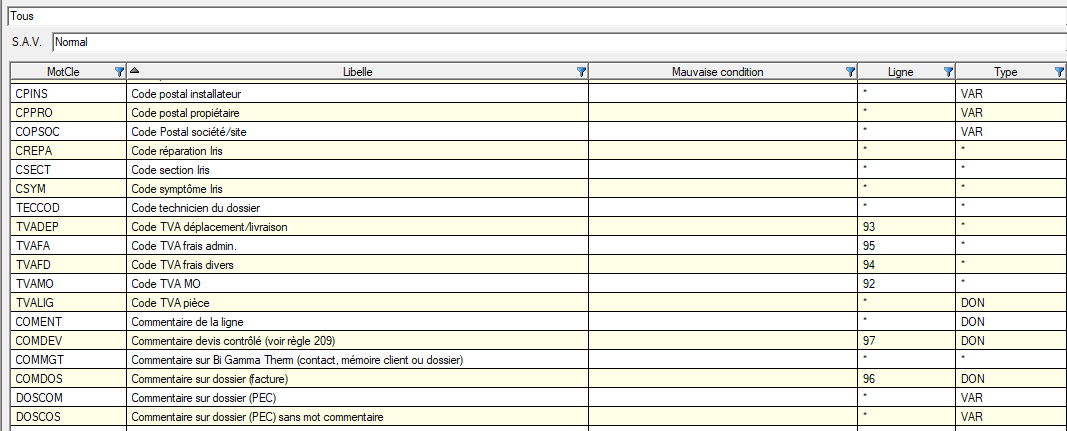
Liste des mots-clés à insérer dans le formulaire d'impression
La liste des mots-clés, permet d'ajouter des données ou variables en glisser déposer sur la partie centrale de l'écran.
Un mot-clé peut être de type données (DON) ou variable (VAR) ou les deux (*).
Les variables seront affichées en entête ou pied de page (Nom de la société, adresse de facturation ...).
Les données seront obligatoirement affichées dans le cadre des données et ordonnées en ligne d'impression (Référence, quantité, prix, ...).
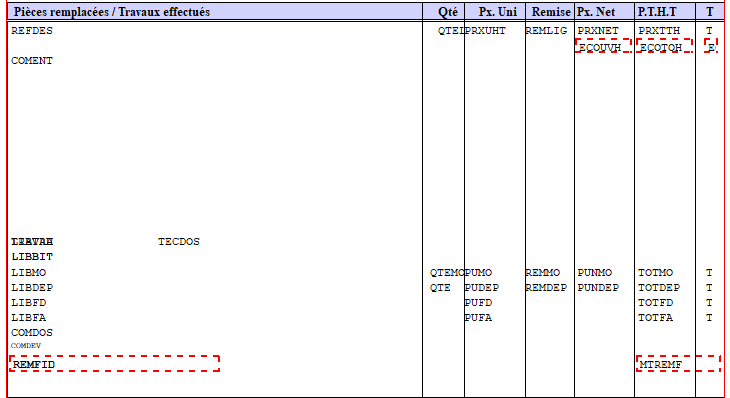
Mots-clés indisponibles
Il est possible qu'un mot-clé soit indisponible ou inexistant.
Les mots-clés indisponibles sont ceux qui ont été désactivés à cause d'une règle non satisfaite ou un module non activé.
Les mots-clés inexistants sont ceux qui ne sont plus disponibles dans le dictionnaire mais qui existent toutjours dans le formulaire.
Ces mots-clés sont surlignés dans le formulaire (dans la partie centrale), et pour les mots-clés indisponibles, ils sont en plus écrit en rouge sur fond noir dans la liste des mots-clés avec une explication sur le désactivation.
Le surlignement est désactivable depuis les paramètres.
Insertion de données en S.A.V.
Dictionnaire PSAGE012 - Impression d'un formulaire de type S.A.V.
Certaines données doivent être insérées sur des lignes précises car elles correspondent à des catégories spéciales, notées de 88 à 99 (99 correspond à la dernière ligne du cadre, 98 à l'avant dernière, etc.)
| n° ligne | Libellé |
|---|---|
| 88 | Total déplacement + frais divers |
| 89 | Cumul M.O (main d'oeuvre) |
| 90 | Travaux effectués |
| 91 | Libellé du B.I (Bon d'intervention) |
| 92 | M.O. (main d'oeuvre) |
| 93 | Déplacement/Livraison |
| 94 | Frais divers |
| 95 | Frais administratifs |
| 96 | Commentaire du dossier |
| 97 | Commentaire du devis |
| 98 | Remise fidélité |
| 99 | Total éco taxes |
Par défaut l’insertion d’une donnée associée à une ligne précise se fait automatiquement : la donnée se bloquera sur la ligne. Mais certaines données peuvent être associées à une ligne et être libre en même temps. Pour la bloquer, il faut utiliser le mode d’insertion S.A.V.
Pour activer ce mode il faut choisir dans la boite de sélection S.A.V. la ligne voulue :
A ce moment, la liste des mots-clés contient uniquement les mots-clés concernant la ligne et toutes les données du formulaire sont cachées à l’exception de la ligne concernée.
Barre d'outils
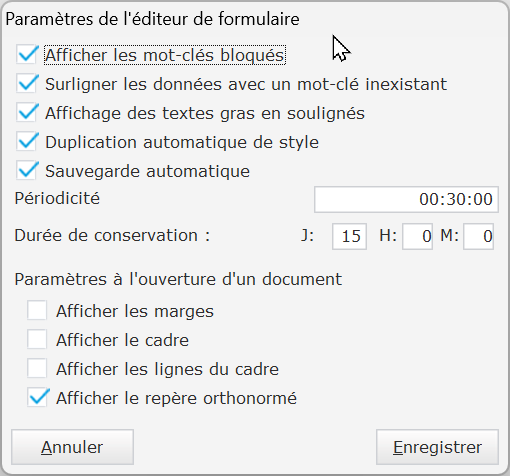
Paramètres du programme
Dans les paramètres, il y a deux sections :
- Les paramètres de l'éditeur de formulaire,
- Les paramètres à l’ouverture d’un formulaire d'impression.
Les paramètres de l'éditeur, sont des paramètres modifiables uniquement dans la fenêtre des paramètres. Ils concernent l’affichage et les fonctions automatiques.
Les paramètres à l’ouverture du formulaire, sont les paramètres qui sont également modifiables dans les sections et Cadre. Ce sont donc les valeurs par défaut de ces paramètres à l’ouverture d’un formulaire.

Création d'objet
Pour ajouter un objet, il suffit de cliquer sur le type d'objet désiré dans le menu, l'objet sera directement ajouté dans le formulaire et la fenêtre de propriété correspondante sera chargée.
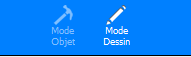
Création de dessins ou mode objet
Il s'agit de dessiner des lignes, horizontales ou verticales dans le formulaire.

Fonctions d'objets
Dans le mode objet, il existe plusieurs fonctions permettant de simplifier l’alignement et la modification de style des objets.
15 janvier 2024 | Valérie Adam